
MDF (Media Disc Image File) - Disk Image File Format. Met andere woorden, dit is een virtuele schijf met sommige bestanden. Vaak worden de computerspellen opgeslagen in dit formulier. Het is logisch om aan te nemen dat het virtuele schijf helpt om de informatie uit de virtuele schijf te lezen. Om deze procedure te implementeren, kunt u een van de speciale programma's gebruiken.
Programma's om de inhoud van het MDF-beeld te bekijken
Het kenmerk van afbeeldingen met de MDF-extensie is dat het bijbehorende bestand in MDS-indeling vaak vereist is. De laatste weegt veel minder en bevat informatie over de afbeelding zelf.Lees meer: Hoe opent u het MDS-bestand
Methode 1: alcohol 120%
Bestanden met een extensie MDF en MDS worden meestal gemaakt via alcohol 120%. En dit betekent dat dit programma voor hun opening het beste past. Alcohol 120%, zij het een betaald tool, maar stelt u in staat veel taken op te lossen die zijn gekoppeld aan opnameschijven en het maken van afbeeldingen. In elk geval is een proefversie geschikt voor eenmalig gebruik.
- Ga naar het menu "Bestand" en klik op Openen (CTRL + O).
- Er verschijnt een geleidervenster, waarin u de map moet vinden waar de afbeelding wordt opgeslagen en het MDS-bestand opent.
- Het geselecteerde bestand is te zien in het werkgebied van het programma. Het wordt alleen overgelaten om het contextmenu te openen en op "op het apparaat te monteren".
- In elk geval, na een tijdje (afhankelijk van de grootte van de afbeelding), verschijnt een venster met het voorstel om de inhoud van de schijf te starten of te bekijken.
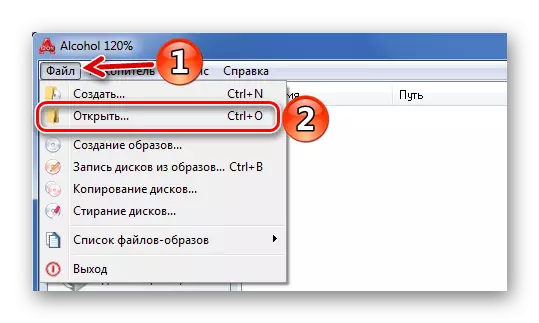
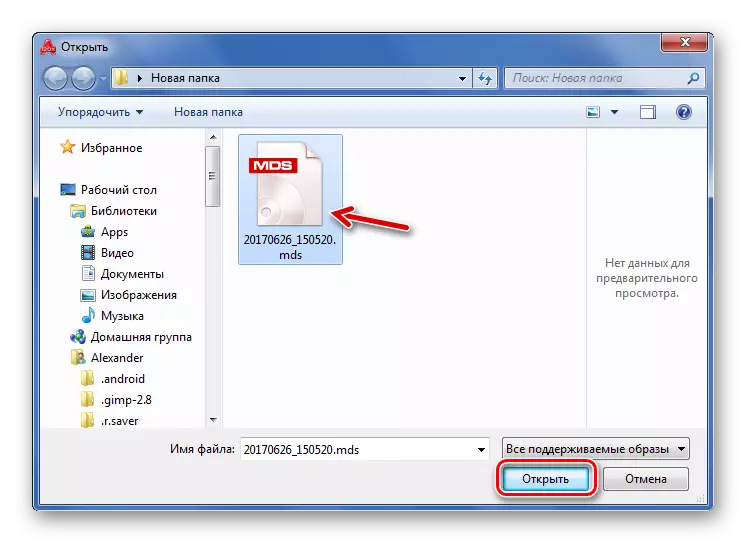
Besteed niet op het feit dat MDF niet eens in dit venster wordt weergegeven. Het starten van MDS zal uiteindelijk resulteren in de opening van de inhoud van de afbeelding.
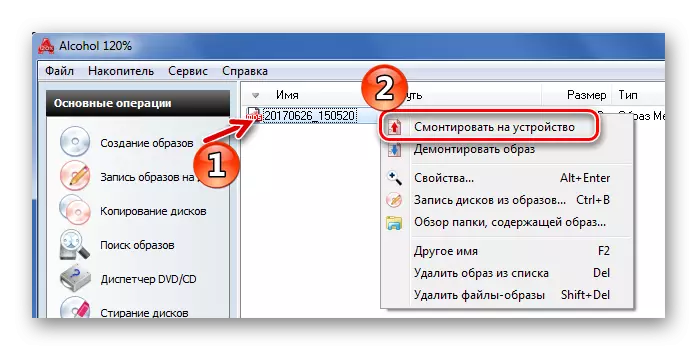
En u kunt nogmaals op dit bestand klikken.
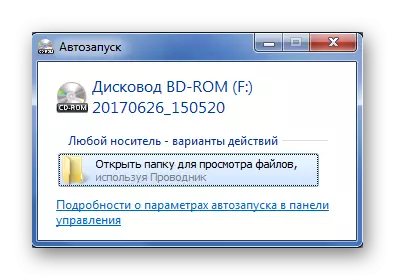
Methode 2: Daemon Tools Lite
Een goed alternatief voor de vorige optie is Daemon Tools Lite. Dit programma en ziet er mooier uit en open het MDF door het sneller. Waar, zonder een licentie, zijn alle functies van Daemon Tools niet beschikbaar, maar het gaat niet om het vermogen om het beeld te bekijken.
- Open het tabblad Afbeeldingen en klik op "+".
- Ga naar de map met MDF, markeer het en klik op "Openen".
- Nu is het genoeg om twee keer op de aanwijzing van de schijf te klikken om de AutoRun te verdienen, zoals in alcohol. Of u kunt deze afbeelding markeren en klikken op "Monteren".
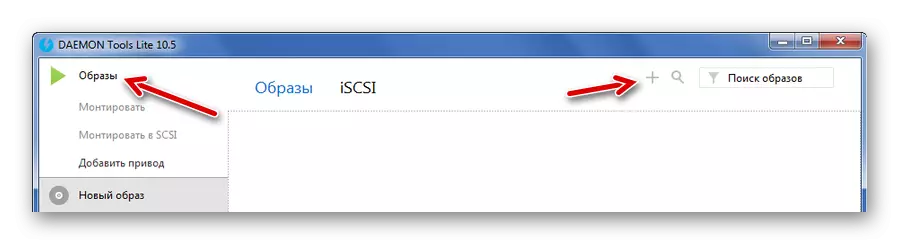
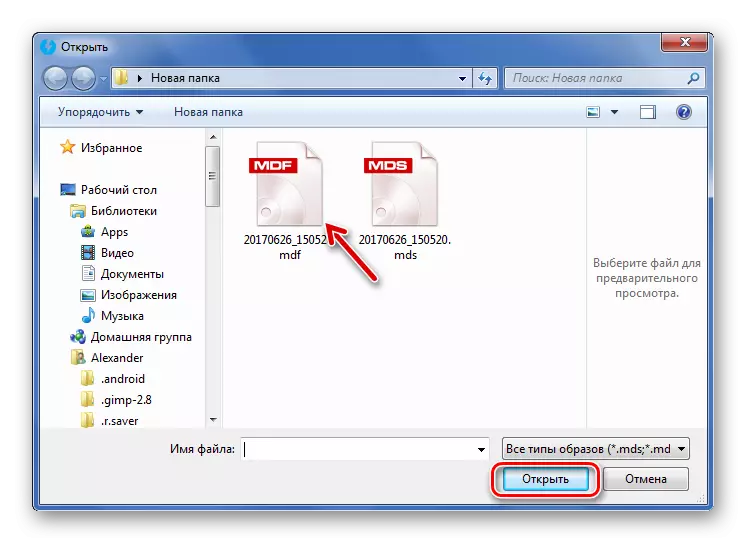
Of overbreng eenvoudig de gewenste afbeelding in het programmagraam.
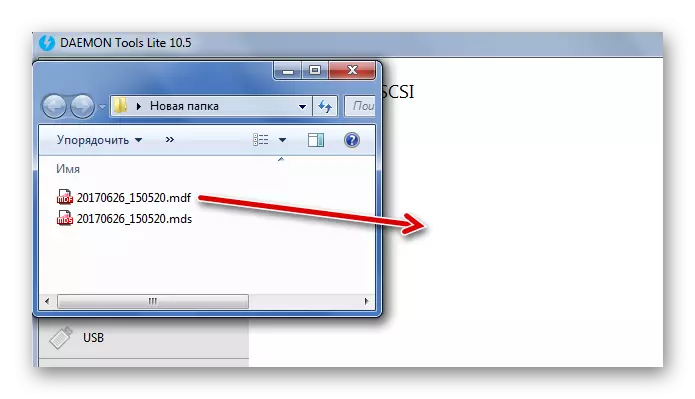
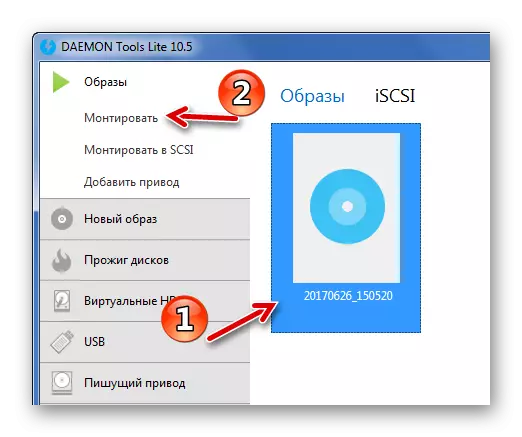
Hetzelfde resultaat is als u het MDF-bestand opent via "Snelle montage".

Methode 3: Ultraiso
Ultraiso is perfect geschikt voor het snel bekijken van de inhoud van de schijfafbeelding. Het voordeel ervan is dat alle bestanden die zijn opgenomen in MDF onmiddellijk worden weergegeven in het programmalvenster. Voor het verdere gebruik ervan zal echter extractie moeten maken.
- Gebruik in het tabblad Bestand het Open-item (CTRL + O).
- Open het MDF-bestand via de geleider.
- Na een tijdje verschijnen alle afbeeldingsbestanden in Ultraiso. U kunt ze openen met een dubbele klik.

En u kunt eenvoudig op een speciaal pictogram op het paneel drukken.

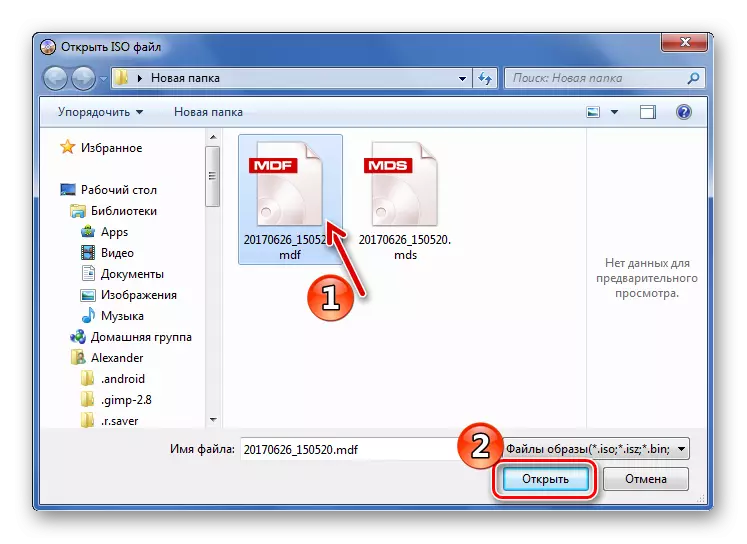
Methode 4: Poweriso
De laatste optie voor het openen van MDF is Poweriso. Het heeft bijna hetzelfde werkprincipe, evenals Ultraiso, alleen een interface in dit geval is vriendelijker.
- Bel het venster "Openen" via het bestand "Bestand" (CTRL + O).
- Navigeer naar de locatie van de afbeelding en open het.
- Net als in het vorige geval verschijnt alle inhoud in het venster Programma en kunt u deze bestanden openen met dubbelklik. Om snel te extraheren op het bedieningspaneel is er een speciale knop.

Of gebruik de juiste knop.


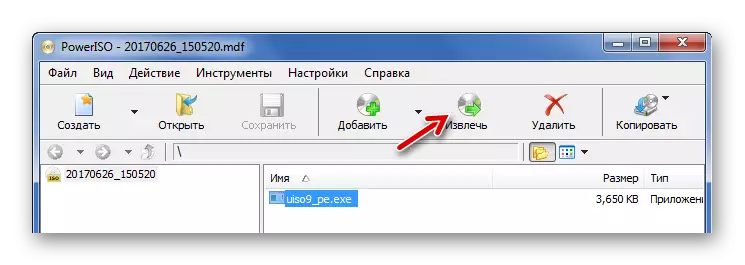
Dus MDF-bestanden zijn schijfafbeeldingen. Alcohol 120% en Daemon Tools Lite zijn perfect om te werken met deze categorie bestanden en Daemon Tools Lite, waarmee u de inhoud van het beeld via de Autorun onmiddellijk kunt bekijken. Maar Ultraiso en Poweriso voert de lijst met bestanden in hun ramen uit met de daaropvolgende mogelijkheid om te extraheren.
